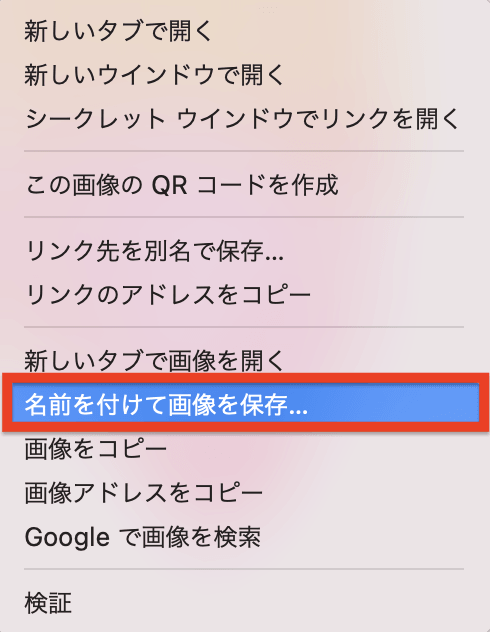「Word(ワード)を使っていて不要な空白ページがあるのだけれど、削除できない…。」と、Wordで余分な空白ページが消えないと困っている方も多いかもしれません。
この記事では、Wordで空白のページが削除できない場合の対処法やMacから誤って削除したWordファイルを復元する方法について解説しています。
パート1.ワードで空白のページが削除できない場合の対処法
本題のWordで空白のページが削除できない場合の対処法について解説しています。1つ1つ試してみて下さい。
1.ナビゲーションウィンドウで空白ページを削除する
ナビゲーションウィンドウにチェックを入れ、空白ページを削除することにより、ワードで空白のページが削除できるかもしれません。

2.改ページ・セクション区切りを削除する
改ページやセクション区切りがあれば、削除してみて下さい。これでワードで空白のページが削除できるかもしれません。

3.セクションの開始位置を変更する
セクションの開始位置を変更することにより、ワードで空白のページが削除できる可能性があります。
セクションの開始位置を変更してみて下さい。

「次のページから開始」をクリックすると、反映されます。

4.改行を非表示にする
改行を隠し文字にすることにより、ワードで空白のページが削除できることもあります。
空白スペースを右クリックしてフォントを選択して下さい。

「非表示」にチェックを入れて「OK」をクリックすれば、手順は完了です。

5.段落前の改ページを無効にする
段落前の改ページを無効にすることにより、ワードで空白のページが削除できるかもしれません。
「段落」をクリックして下さい。

「段落前で改ページする」をクリックすれば、手順は完了です。

6.白紙ページを印刷しない設定にする
Wordファイルをプリントする際に、白紙ページや最後のページを削除状態にし、印刷しない設定もできます。印刷する際に空白ページが存在しない状況になれば良いのであれば、白紙ページを印刷しない設定にしてみましょう。
パート2.Macから誤って削除したWordファイルを復元する方法
Macから誤って削除したWordファイルも、後述する方法で復元可能です。ここでは、Macから誤って削除したWordファイルを復元する方法を解説しています。
1.データ復元ツールでWordファイルを復元
データ復元ツールを活用すれば、簡単にWordファイルを復元できます。様々なデータ復元ソフトがありますが、日本語サポートも充実しているデータ復元ソフト4DDiGがオススメです。
1,000種類以上のファイル形式に対応しているため、もちろんWordファイルにも対応しています。内蔵ハードディスクだけではなく、USBやSDカードなどの外付けHDDにも対応しているのは嬉しいポイントです。
Mac向け
安全的なダウンロード
Windows向け
安全的なダウンロード
- Macパソコンをスキャン:
Tenorshare 4DDiG(Mac)の公式ウェブサイトからソフトウェアをダウンロードし、Mac上にインストールします。プログラムが起動後の画面で、復元したいWordが存在するドライブやパーティションを選択してスキャンします。

- Wordファイルをプレビュー:
しばらく待つと、指定した場所にあるすべてのファイルが表示されます。復元前にプレビュー機能を提供します。写真、ビデオ、ムービー、オーディオ、音楽、ドキュメントなど、さまざまなファイルをプレビューできます。

- Wordファイルを復元:
復元したWordファイルの保存場所を選択して、MacローカルまたはGoogleドライブに保存します。
 注意:保存パスを元の場所を選択すれば、データが上書きして復元できない恐れがあります。
注意:保存パスを元の場所を選択すれば、データが上書きして復元できない恐れがあります。
2.「最近削除した項目」からWordファイルを復元
「最近削除した項目」に残っていれば、その中からWordファイルを復元できます。「最近削除した項目」にあるデータを消してしまったのであれば、この方法は使えません。
「最近削除した項目」を開けます。

- TouchIDを使うか、パスワードを入力して下さい。
該当のファイルを選択し「復元」をクリックすれば、手順は完了です。

3.Time MachineからWordファイルを復元
Time Machineの設定をオンにしているのであれば、Wordファイルの復元が可能です。しかしTime Machineの設定をオフにしていた場合には、Time Machineを使ってのデータ復元は不可能ですので、別の方法をお試し下さい。
「Time Machine」を起動します。

-
復元したい日時を選択し、もとに戻したいファイルがあるかどうかを探して「復元」をクリックしましょう。もし復元したい日時を思い出せないようであれば、様々な日時を確認する必要があります。

パート3.最後に
以上、ワードで空白のページが削除できない場合の消し方やMacから誤って削除したWordファイルを復元する方法について解説しました。
ワードで白紙ページが削除できない場合には、ナビゲーションウィンドウで空白ページを削除してみて下さい。Macから誤って削除したWordファイルを復元するには、データ復元ソフト4DDiGを利用するのがオススメです。ぜひお試し下さい。
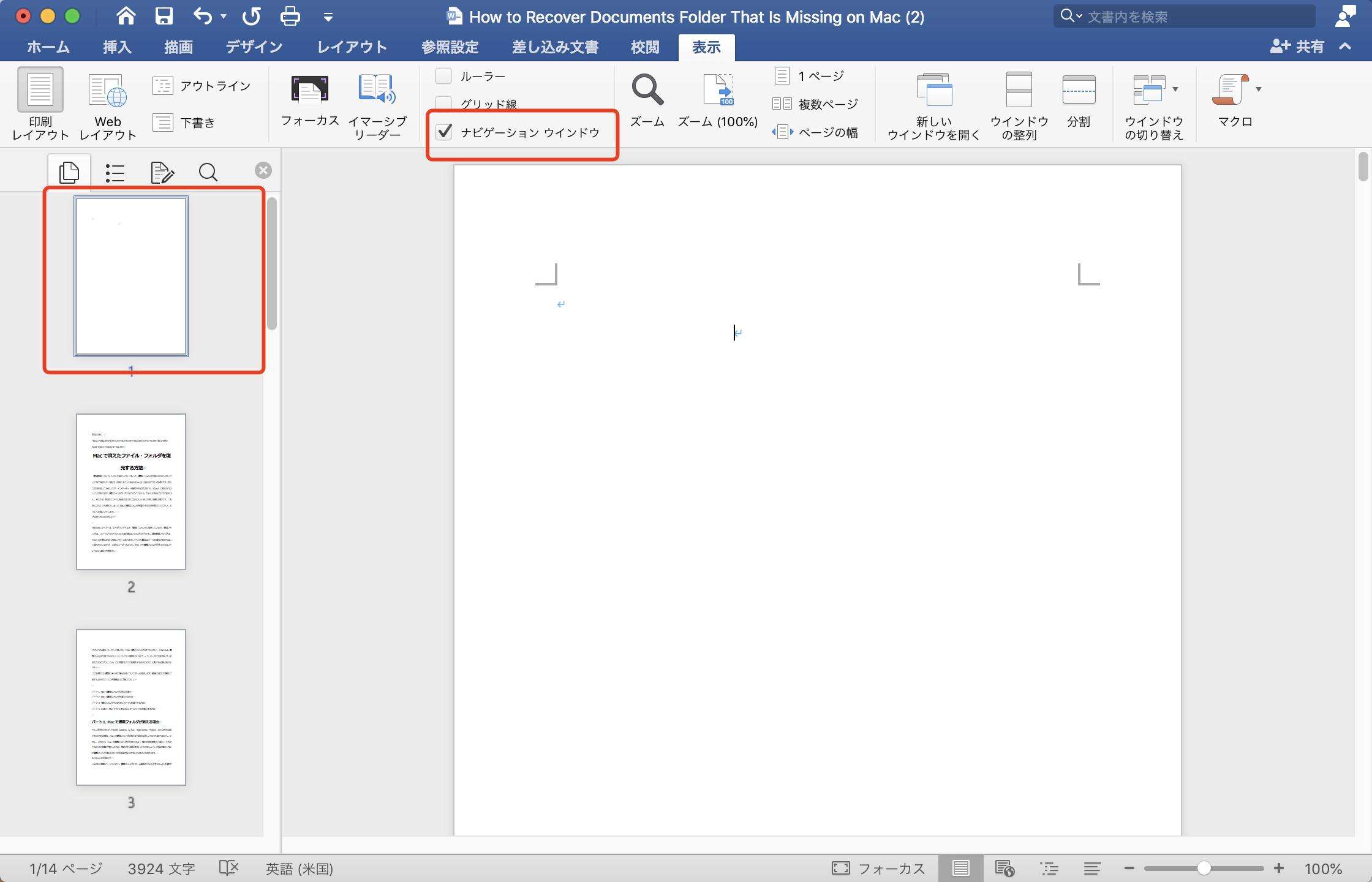

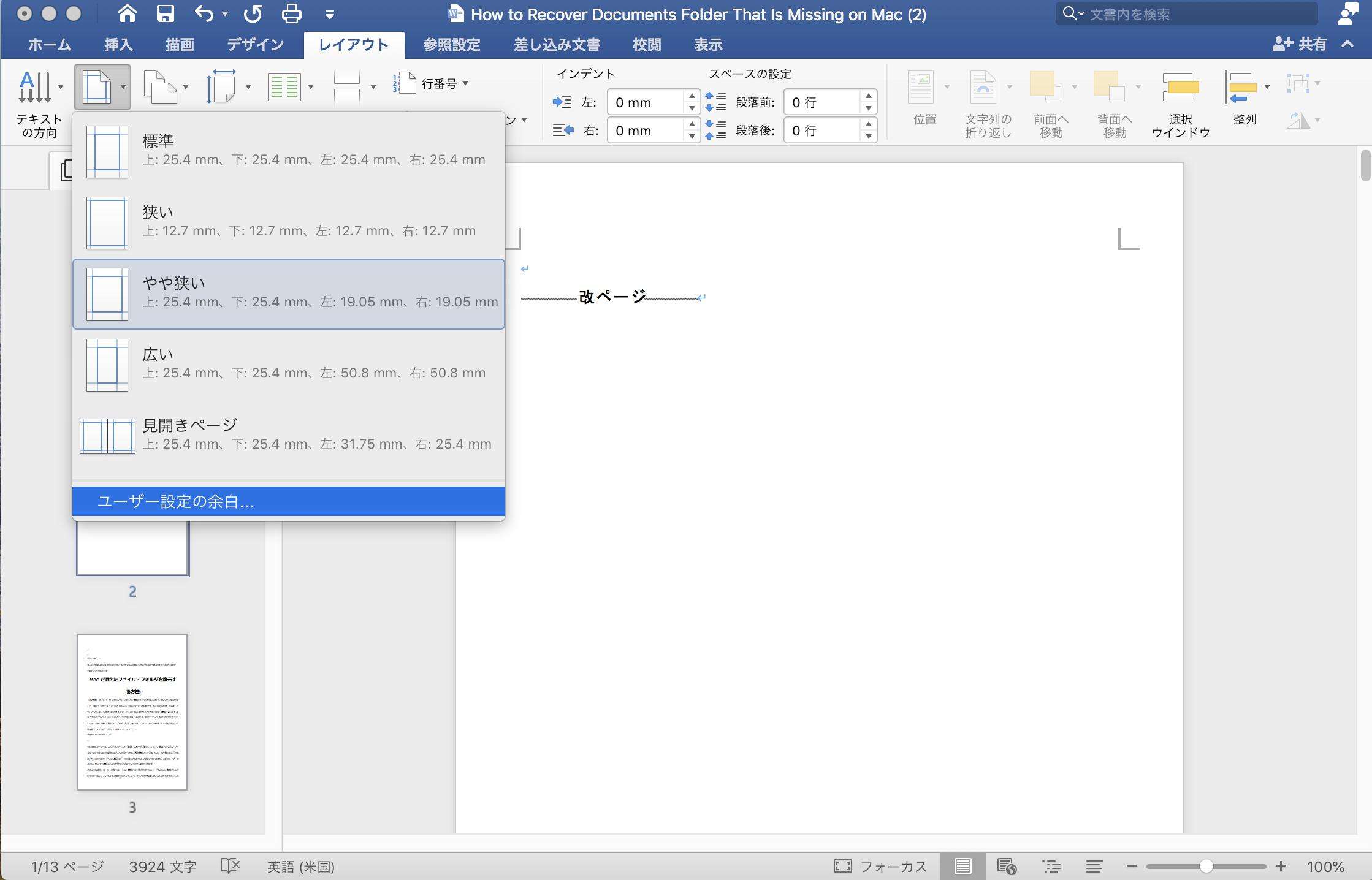






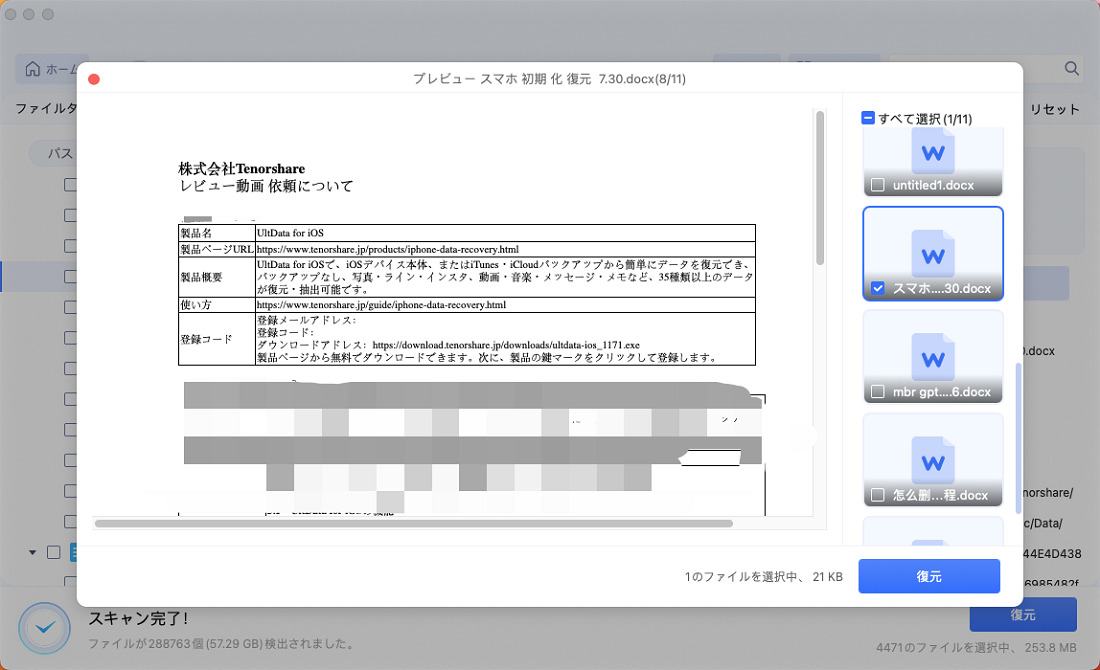

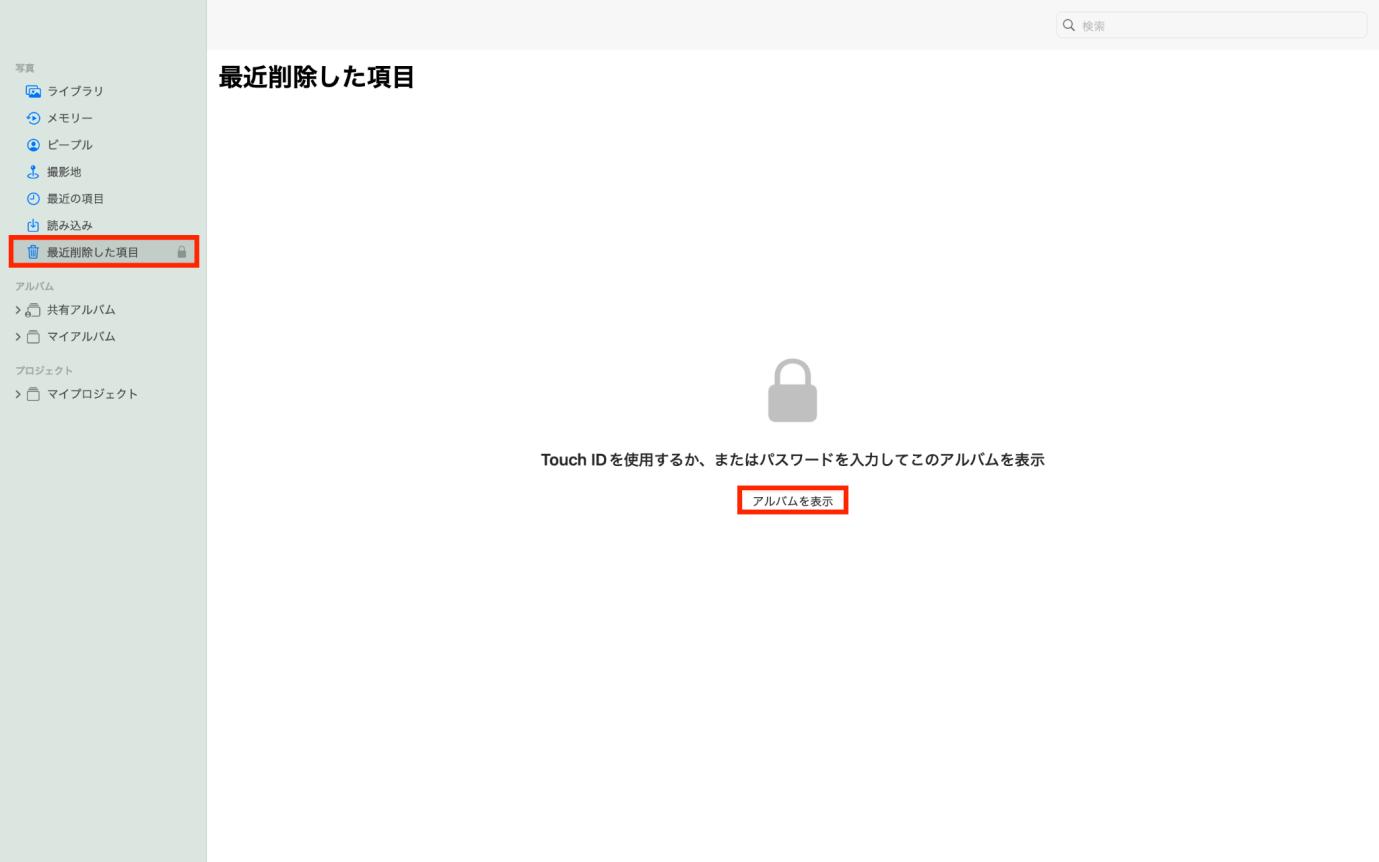
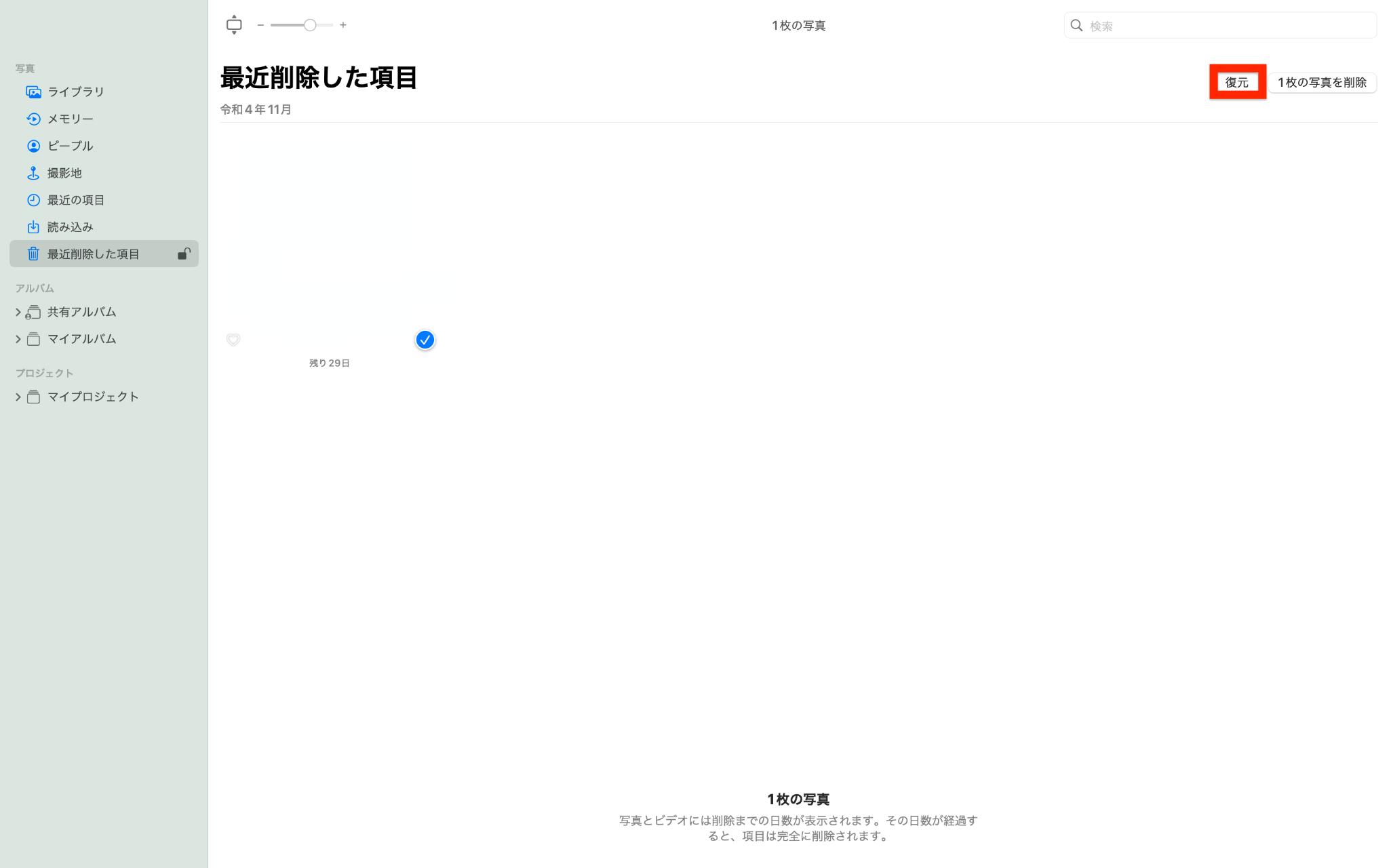
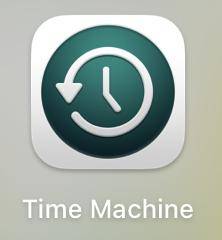
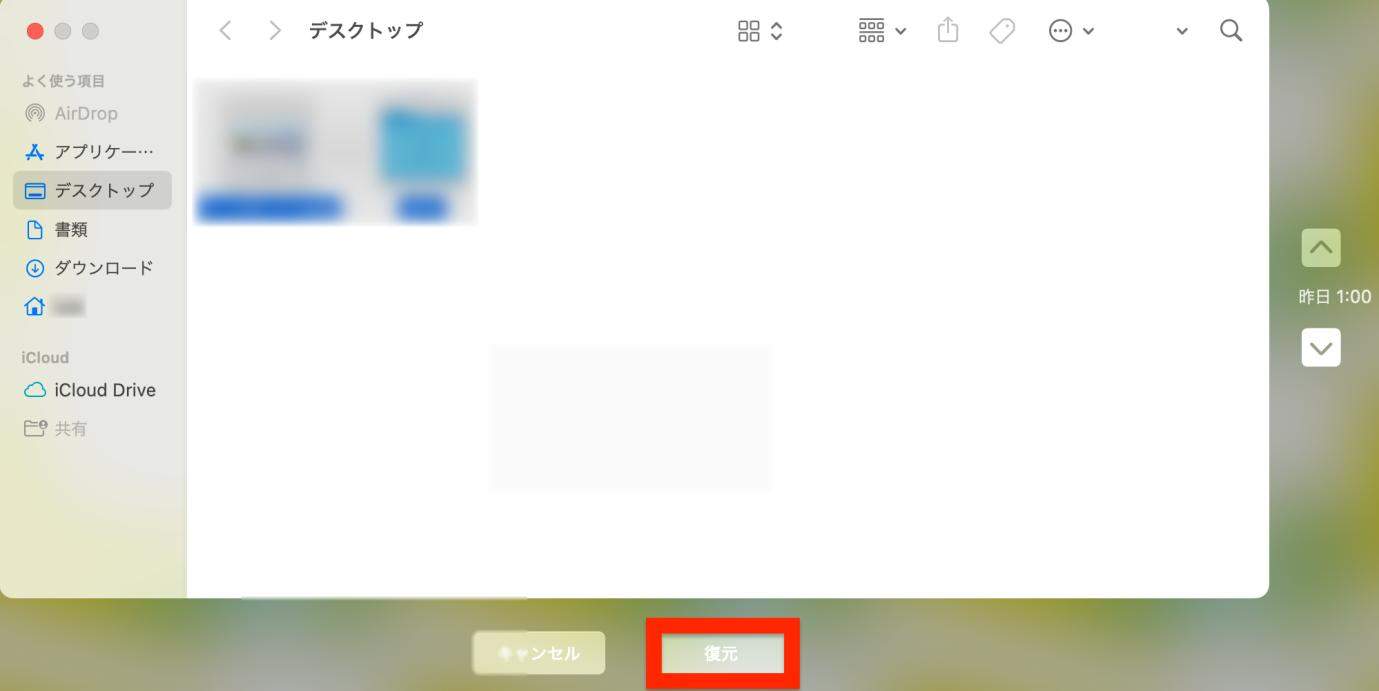
 ChatGPT
ChatGPT
 Google AI モード
Google AI モード
 Perplexity
Perplexity
 Grok
Grok